[2023 Guide] Kuinka kopioida DVD VLC Media Playerilla ilman ongelmia
Löydät monia tapoja kopioida levyjä, ja yksi parhaista työkaluista on käyttää VLC Media Playeria DVD-levyjen kopioimiseen. VLC on tunnettu mediasoitin, mutta se tarjoaa enemmän ominaisuuksia, kuten mediatiedostojen muuntamisen, kopioimisen ja pakkaamisen. On olemassa pieni arvostelu siitä, että DVD-resoluutio on alhainen, eikä ääntä sisälly, joten tässä oppaassa kerrotaan, kuinka VLC Media Playeria käytetään DVD-levyjen kopioimiseen Windowsissa ja Macissa.
Opasluettelo
Osa 1: VLC:n käyttäminen DVD-levyn kopioimiseen Windowsissa Osa 2: Yksityiskohtaiset vaiheet VLC:n käyttämiseksi Macissa DVD-levyn kopioimiseen Osa 3: Polta uudet mediatiedostot DVD:lle kopioinnin jälkeen Osa 4: Usein kysyttyä VLC Rip DVD:stäOsa 1: VLC:n käyttäminen DVD-levyn kopioimiseen Windowsissa
VLC Media Player mahdollistaa useimpien tiedostomuotojen avaamisen, erityisesti ne, joita käyttöjärjestelmät ja ohjelmat eivät yleisesti tue. DVD-levyjen kopioiminen VLC:llä on myös mediasoittimen ominaisuus, jonka avulla voit avata ja toistaa videoita eri laitteilla ilman levyä. Joillakin käyttäjillä on ongelmia DVD-levyjen kopioimisen jälkeen, eikä videotiedostossa ole ääntä. Mutta jos haluat parhaan tuloksen, noudata alla olevia ohjeita.
Vaihe 1.Avaa mediasoitin ja aseta levy tietokoneeseen. Jos ponnahdusikkuna tulee näkyviin, sulje se ja siirry seuraavaan vaiheeseen. Siirry VLC:n Media-valikkoon ja valitse avattavasta luettelosta Muunna/Tallenna -vaihtoehto. Voit käyttää tätä ominaisuutta myös painamalla "Ctrl + R" näppäimistölläsi.
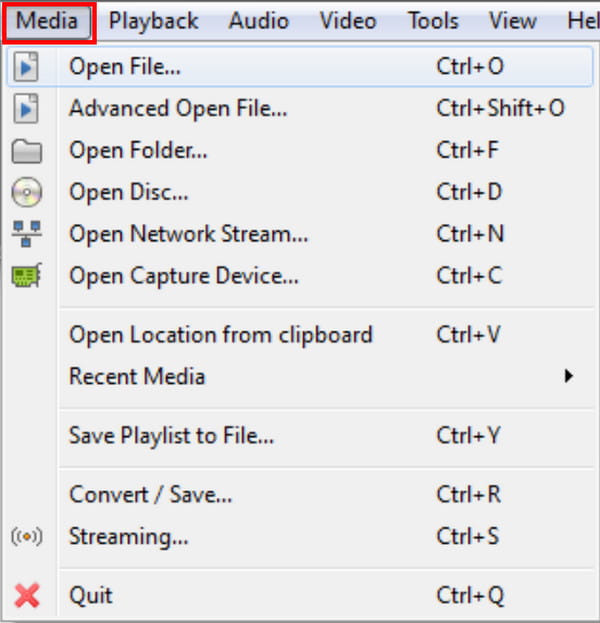
Vaihe 2.Valitse uudesta ikkunasta Levy-välilehti ja valitse DVD-asema "Levylaite"-valikosta. Varmista, että valitset "No Disc Menus" -vaihtoehdon valintaruudun, jotta VLC ei kopioi vain otsikkoruutua.
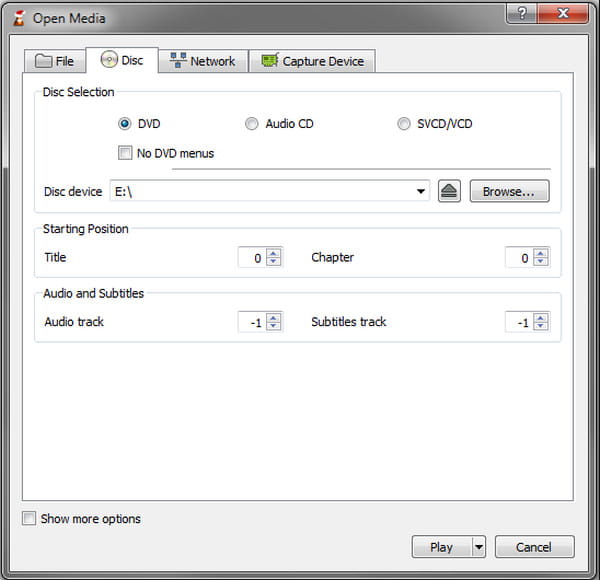
Vaihe 3.Valitse ääniraidan numero, joka sisältää videon äänen, ja napsauta sitten "Muunna/Tallenna" -painiketta. Oletusarvoisesti VLC valitsee profiiliksi "Video - H.264 + MP4 (MP4)", mutta voit silti vaihtaa sen toiseen, kuten "Video - H.265 + MP3 (MP4)", jos haluat pienentää tiedostokokoa. ja erinomainen laatu. Lisäasetukset löytyvät "Jakoavain"-painikkeesta.
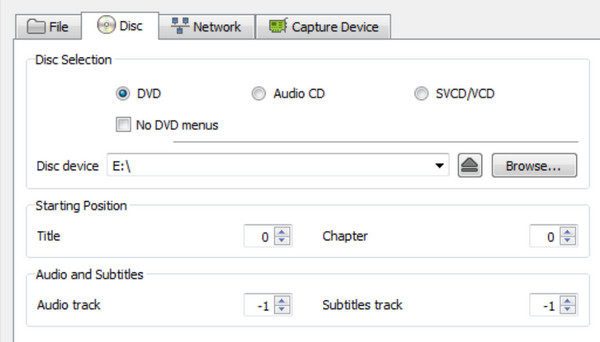
Vaihe 4.Napsauta sen jälkeen "Selaa"-painiketta "Kohdetiedosto"-valikosta valitaksesi kansion, johon tuloste tallennetaan. Voit myös nimetä kopioidun tiedoston uudelleen tässä vaiheessa. Napsauta sitten "Käynnistä"-painiketta vahvistaaksesi DVD-levyn kopioinnin. Prosessi riippuu DVD-levyltä kopioitavasta sisällöstä.
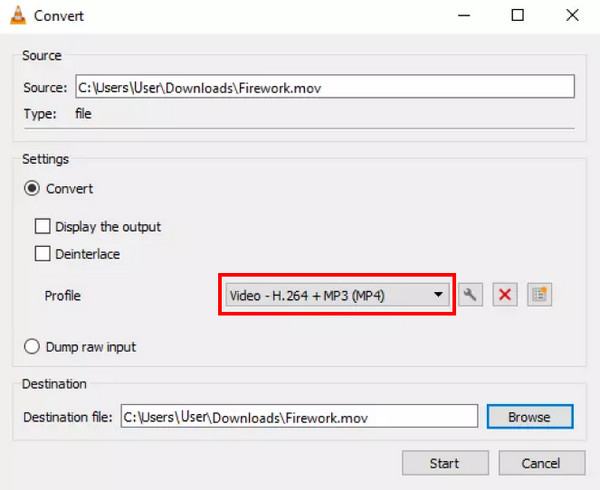
Osa 2: Yksityiskohtaiset vaiheet VLC:n käyttämiseksi Macissa DVD-levyn kopioimiseen
Apple-laitteet on rakennettu eri tavalla kuin muut käyttöjärjestelmät, kuten Windows. Voit myös käyttää VLC:tä a Mac DVD-soitin. Ja vaikka VLC on ilmainen käyttää Macissa, navigointi on kaukana Windows-vaiheesta. Joten jos olet macOS-käyttäjä, voit myös kopioida DVD-levyjä VLC:llä Macissa.
Vaihe 1.Aseta levy asemaan ja avaa ohjelmisto aloittaaksesi DVD-levyn kopioinnin. Valitse yläreunan widget-palkista Tiedosto-valikko. Napsauta "Avaa levy" -painiketta ja valitse haluamasi DVD-tiedosto. Jatka valitsemalla "Open VIDEO_TS/BDMV" -kansio ladataksesi tiedoston.
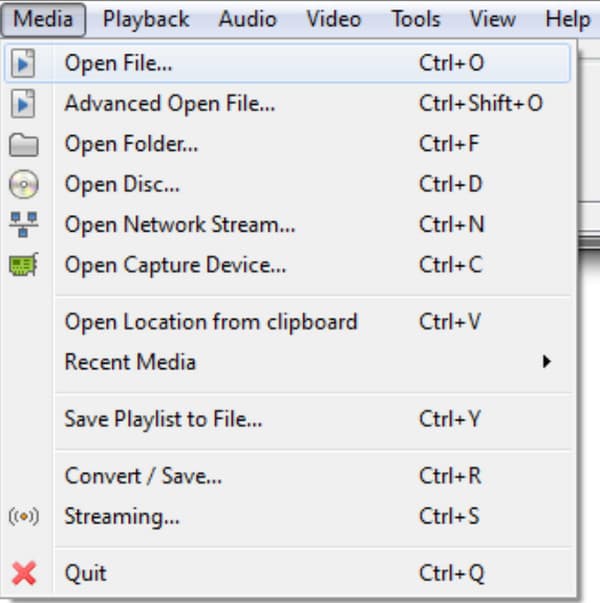
Vaihe 2.Kytke levyvalikko pois päältä, jos et halua sisällyttää DVD-valikkoja kopioituun tiedostoon. Valitse sitten "Streaming/Saving" -valintaruutu, jotta DVD-levysi kopiointi onnistuu. Varmista, että videon transkoodausmuoto on H.264 ja bittinopeus 1024.
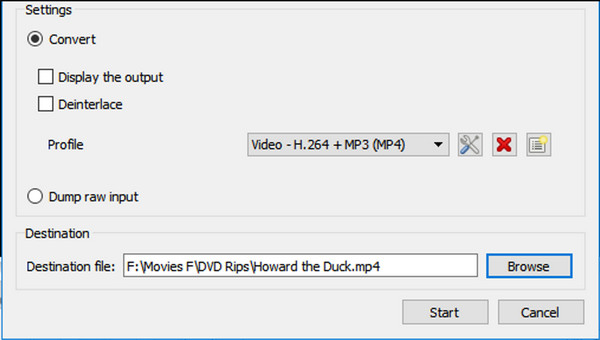
Vaihe 3.Kun olet määrittänyt asetukset, napsauta "OK"-painiketta, ja mediasoitin käsittelee muunnoksen. Muutaman minuutin kuluttua kopioitu tiedosto on valmis avattavaksi ja jaettavaksi muiden laitteiden kanssa.
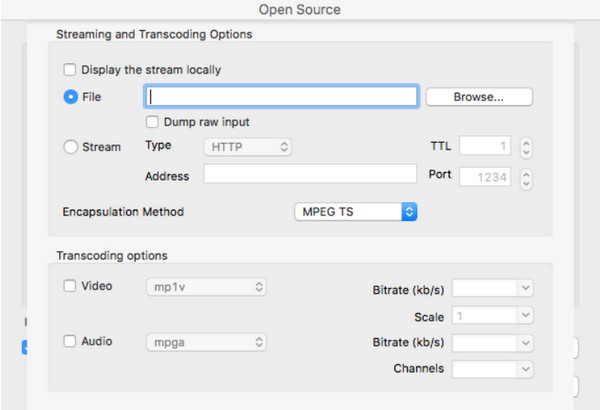
Osa 3: Polta uudet mediatiedostot DVD:lle kopioinnin jälkeen
DVD-levyjen kopioimisen lisäksi VLC Media Playerilla voit polttaa sellaisen käyttämällä AnyRec DVD Creator. Tässä työpöydän DVD-poltto-ohjelmistossa on intuitiivinen käyttöliittymä helpoimmin saavutettavaa navigointia varten. Se tukee videoiden ja äänien polttamista DVD-levylle korkealaatuisella ulostulolla. Se tarjoaa useita malleja ja videoeditorin, jotka auttavat luomaan tyylikkäitä valikoita. Se sisältää valikon kehyksen, pikkukuvan ja tekstityksen muokkaamisen. Kokeile AnyRec DVD Creatoria saadaksesi loistavan DVD-polttokokemuksen.

Erittäin nopea DVD-polttoohjelmisto, jossa on useita tuettuja formaatteja, kuten FLV, MP4, DV, AVCHD jne.
Sisäänrakennetut videoeditorit videotiedostojen monimutkaisempaan mukauttamiseen, kuten vesileimojen ja tekstin lisäämiseen.
Salli käyttäjien lisätä jaksoja tiedostoon luokiteltua luetteloa varten reaaliaikaisella esikatselulla.
Tarjoa sisäänrakennettu tilannekuvaominaisuus, jolla voit ottaa kuvakaappauksia toistettaessa DVD-levyjä tietokoneella.
100% suojattu
100% suojattu
Vaihe 1.Napsauta "Ilmainen lataus" -painiketta aloittaaksesi polttavan DVD-aseman lataamisen. Kun olet valmis, avaa AnyRec DVD Creator ja napsauta "Lisää tiedostoja" -painiketta pääliittymän vasemmassa yläkulmassa. Toinen valikon vaihtoehto on sisällyttää koko kansio DVD-levylle. Aseta tyhjä DVD-levy laitteesi lokeroon.
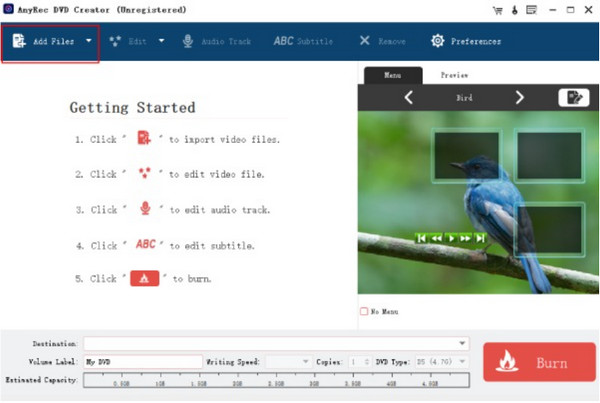
Vaihe 2.Kun kaikki tiedostot on ladattu onnistuneesti, siirry "Kohde"-valikkoon ja valitse tiedostojen kohde. Muuta "Volume Label" tai "Writing Speed" haluamaksesi ja katso sitten esikatselu "Esikatselu"-osiossa.
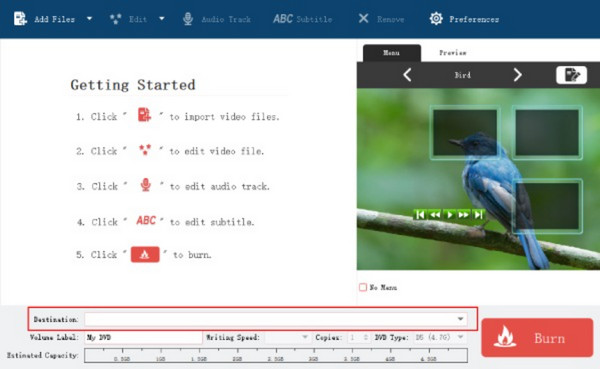
Vaihe 3.Muita muokkausvaihtoehtoja on "Ääniraita"- ja "Muokkaa"-valikossa, jotta voit lisätä musiikkia, leikata, leikata tai rajata videoita. Napsauta "DVD-tyyppi" -painiketta ja valitse haluamasi tyyppi. Kun määritykset on tehty, polta useita jaksoja DVD-levylle napsauttamalla Polta-painiketta.
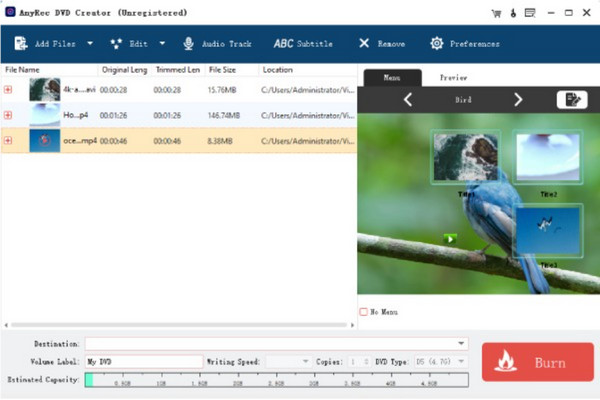
Osa 4: Usein kysyttyä VLC Rip DVD:stä
-
Voiko VLC kopioida kaikki DVD-levyt?
Ei. Joillakin DVD-levyillä on tekijänoikeussuoja, eikä edes VLC voi kopioida niitä. Sisäänrakennettu DVD-ripper voi lukea tietoja suojatulta levyltä, mutta ei voi kopioida DRM-sisältöä toiseen muotoon.
-
Kuinka kauan kestää DVD-levyn kopioiminen VLC:llä?
DVD-levyjen kopiointi VLC:llä voi kestää noin 50 minuuttia, koska mediasoitin ei käytä liikaa järjestelmäsi resursseja. Se riippuu tietokoneen suorittimesta, joten sinun on tarkistettava laitteesi suorituskyky.
-
Voinko käyttää VLC:tä kopioimaan DVD-levyjä, joissa on useita jaksoja?
Joo. VLC Media Playerin avulla voit kopioida TV-ohjelmia ja sarjoja DVD-levyiltä. Sinun tarvitsee vain valita otsikko ja luku, jonka haluat kopioida.
Johtopäätös
Onko erinomaista käyttää VLC:tä DVD-levyjen kopioimiseen? Kyllä, vaikka sen ensisijainen tarkoitus on avata ja toistaa videotiedostoja, voit myös luottaa VLC:hen kopioimaan DVD-levyjä jopa Blu-ray resoluutio. Vaikka se ei aina ole tehokasta, voit silti välttää ongelmia noudattamalla tämän viestin ohjeita. Jos haluat polttaa DVD-levyjä, on suositeltavaa käyttää AnyRec DVD Creator -ohjelmaa parhaan ja nopeimman polttokokemuksen saavuttamiseksi. Lataa se jo tänään!
100% suojattu
100% suojattu
